La boîte de réception ciblée regroupe tous vos courriels importants et conserve tous les autres courriels dans l’onglet Autres. Si vous n’utilisez pas cette boîte de réception, désactivez-la dans votre version bureau, web ou mobile d’Outlook. Nous allons vous montrer comment faire.
Une fois que vous avez désactivé la boîte de réception ciblée, Outlook affiche tous vos messages importants et non importants dans un seul onglet. Plus tard, vous pourrez réactiver cette fonctionnalité si vous le souhaitez.
Comment configurer une réponse hors du bureau dans Outlook pour le Web ?
Sommaire
Désactiver la Boîte de réception ciblée dans Outlook pour ordinateur de bureau
Sur votre ordinateur de bureau, lancez l’application Outlook. Ensuite, dans le ruban d’Outlook en haut, sélectionnez « Affichage ».
Accédez à l’onglet « Affichage » en haut.
Dans l’onglet « Affichage », cliquez sur « Afficher la boîte de réception ciblée » pour désactiver la fonctionnalité.
Sélectionnez « Afficher la boîte de réception ciblée ».
Et c’est tout. Vous ne verrez plus la Boîte de réception ciblée dans votre client Outlook, et tous vos courriels sont maintenant affichés dans un seul onglet.
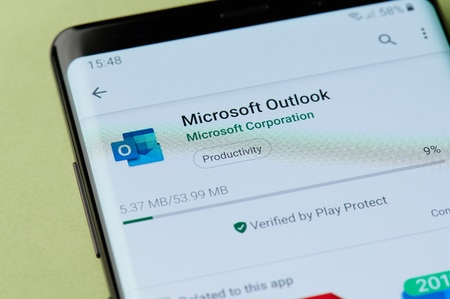
Désactiver la boîte de réception focalisée dans Outlook pour le Web
Pour désactiver la boîte de réception focalisée sur le web, commencez par lancer un navigateur web sur votre ordinateur et ouvrez Outlook pour le web. Connectez-vous à votre compte sur le site si ce n’est pas déjà fait.
Lorsque Outlook s’ouvre, dans le coin supérieur droit, cliquez sur « Paramètres » (une icône en forme d’engrenage).
Choisissez « Paramètres » dans le coin supérieur droit.
Dans le menu qui s’ouvre, désactivez l’option « Boîte de réception ciblée ».
Désactivez l’option « Boîte de réception ciblée ».
Outlook enregistre automatiquement vos modifications et désactive la fonction sélectionnée. Vous avez terminé.
Désactiver Focused Inbox dans Outlook for Mobile
Pour vous débarrasser de Focused Inbox sur votre téléphone, commencez par lancer l’application Outlook sur votre smartphone.
Dans le coin supérieur gauche d’Outlook, appuyez sur l’icône de votre profil.
Dans le menu qui s’ouvre, dans le coin inférieur gauche, sélectionnez « Paramètres » (une icône d’engrenage).
Choisissez « Paramètres » dans le coin inférieur gauche.
Faites défiler les paramètres et désactivez la fonction « Boîte de réception ciblée ».
Conseil : pour accéder à nouveau à la fonction, il suffit d'activer l'option "Boîte de réception ciblée".Désactiver « Boîte de réception ciblée ».
Outlook sur votre téléphone ne séparera plus vos e-mails ; il affichera tous vos e-mails ensemble. Profitez-en !

Bonjour,
Merci pour votre aide très précieuse.
Bonjour,
Oui, c’est utile de me pas utiliser le ciblage pour Outlook. Merci